通常我们在使用电脑的时候,经常会碰见电脑开机后自动安装垃圾软件的情况,将它卸载了,下一次开机时又会自动安装,让人特别的厌烦,很多人都不知道电脑开机自动安装垃圾软件怎么办
通常我们在使用电脑的时候,经常会碰见电脑开机后自动安装垃圾软件的情况,将它卸载了,下一次开机时又会自动安装,让人特别的厌烦,很多人都不知道电脑开机自动安装垃圾软件怎么办,接下来小编就把电脑开机自动安装垃圾软件的解决方法带给大家。快跟小编一起来学习下吧。
电脑开机自动安装垃圾软件怎么办:
1.首先我们可以打开我们电脑上的第三方杀毒软件。
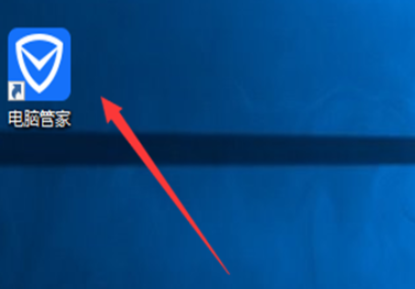
2.进入页面后,我们点击下方的“电脑加速”功能。
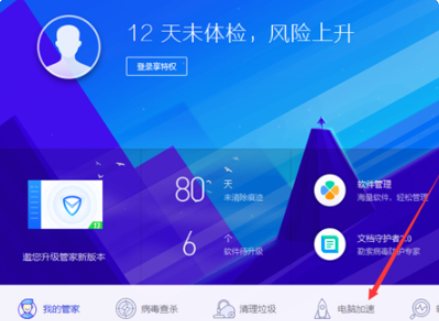
3.接着点击页面中的“开机时间管理”。
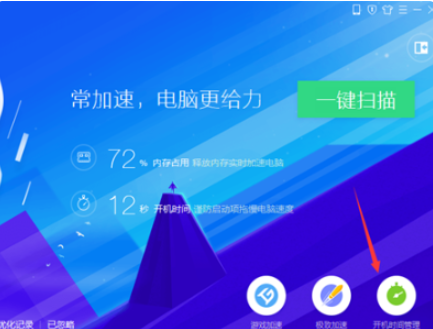
4.最后我们在在“可禁用的启动项目”栏目下找到自启软件,点击禁用即可。
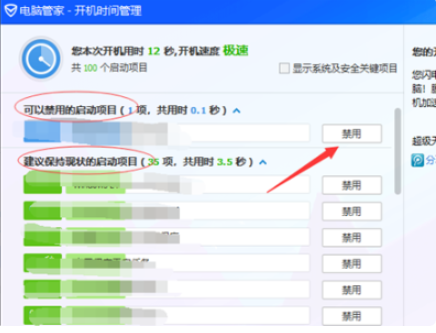
方法二
1.按win+r键打开运行窗口,输入命令“gpedit.msc”点击确定。
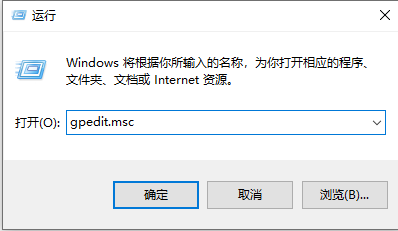
2.在打开的本地组策略编辑器中,依次打开“计算机配置”——“管理模块”——“windows组件”——“windows installer”文件。
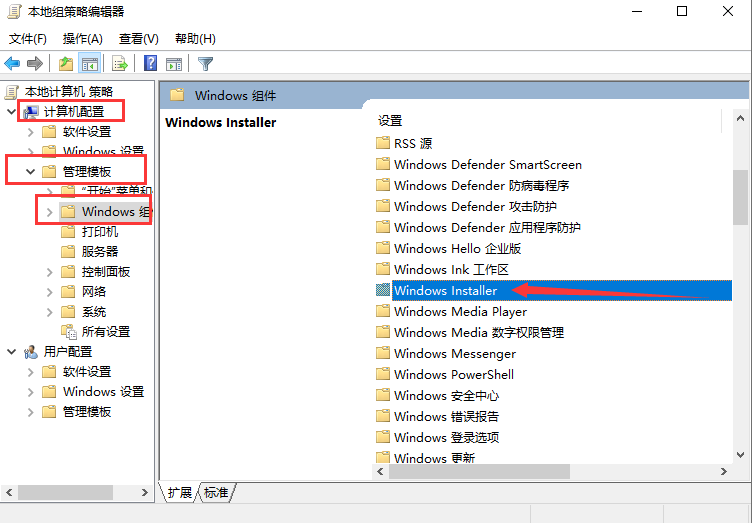
3.然后我们双击windows installer,打开“关闭windows installer”选项。
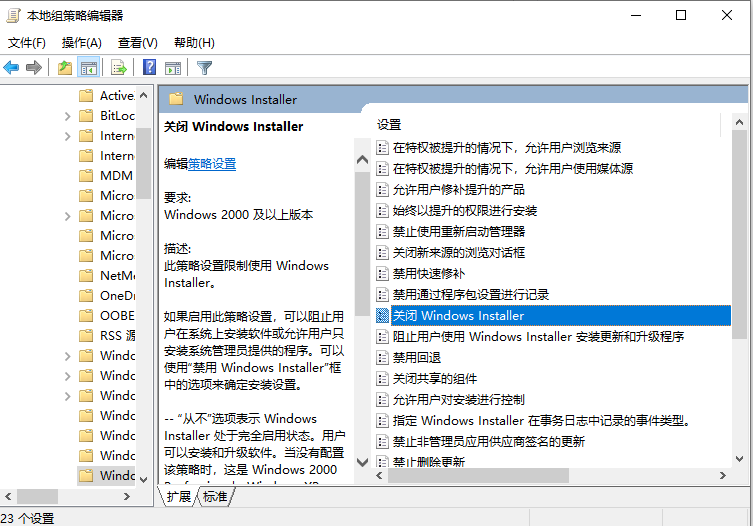
4.进入到windows installer页面中,选择已启用选项,在选项区里选择始终选项,最后点击应用确定按钮。
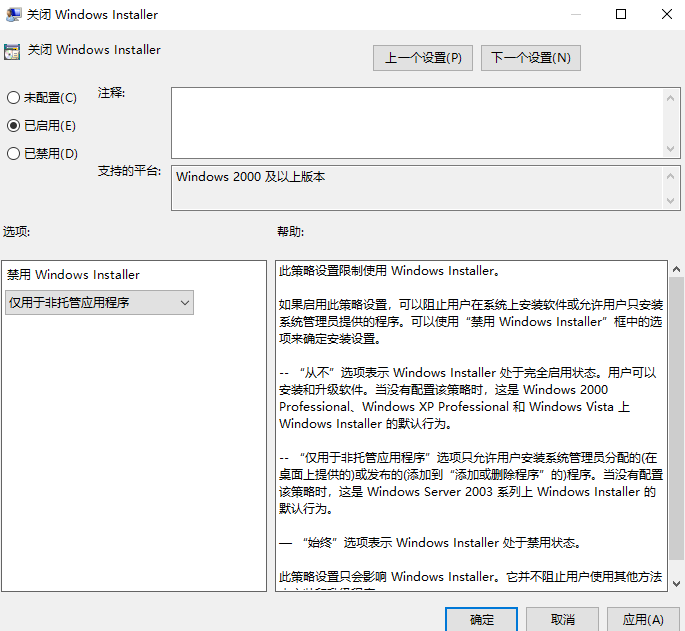
5.之后回到windows installer页面里,选择并打开禁止用户安装选项。
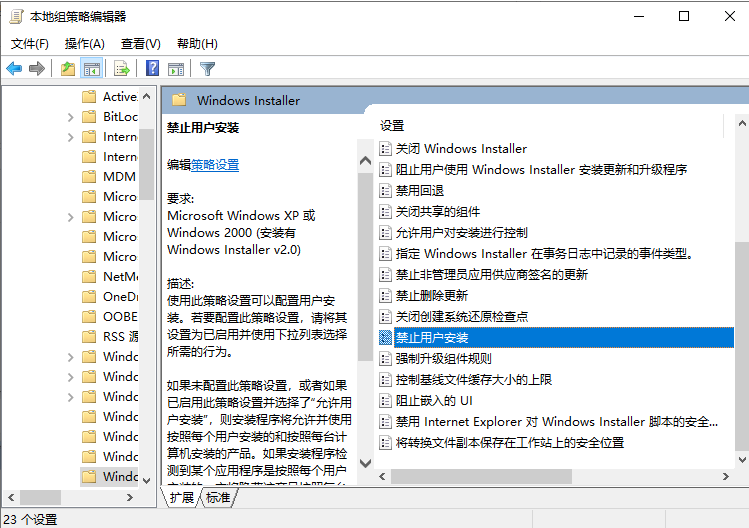
6.在禁止用户安装的窗口中,选择已启用功能,然后在选项区里选择隐藏用户安装选项,最后点击确定按钮就可阻止电脑自动安装软件。
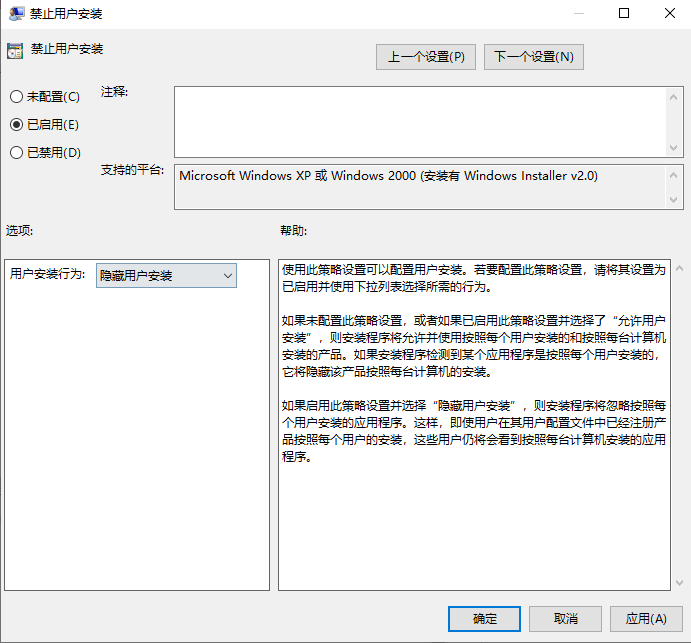
方法三
如果上述方法都无法解决的话,这时我们可以尝试重装系统来解决问题所在。
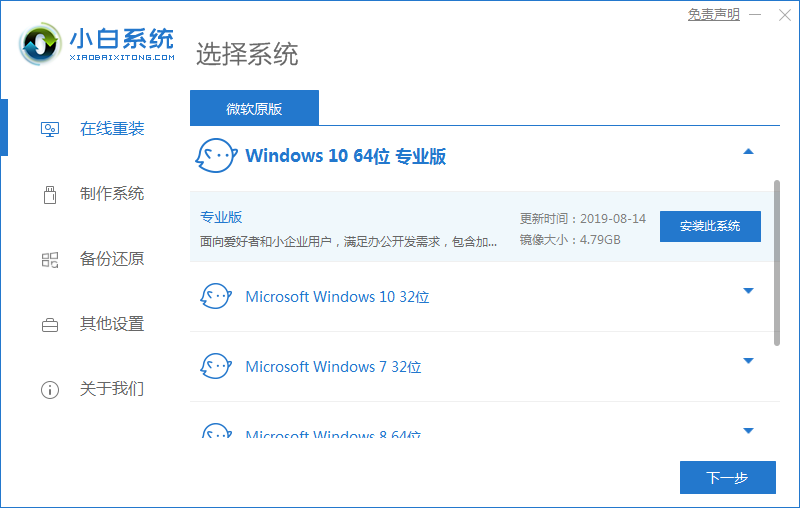
以上就是电脑开机自动安装垃圾软件怎么办的内容,希望可以帮助到大家。
